Hogyan könnyíti meg az életed a Windows 10?
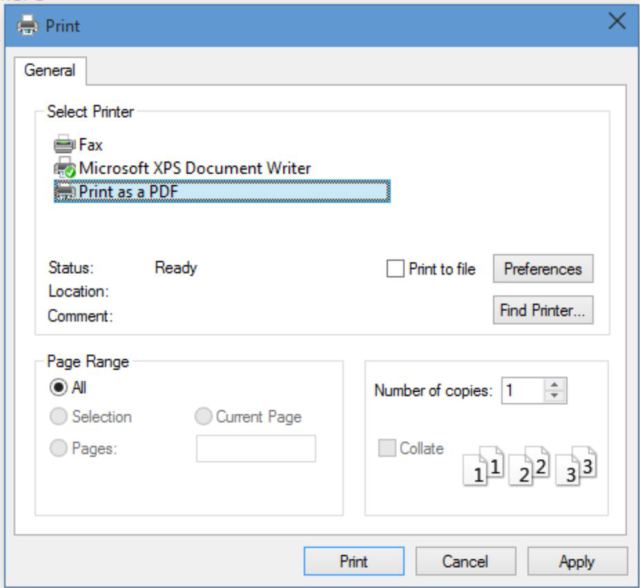
7+1 rejtett, ám hasznos funkció
Elképesztő mennyi új funkcióval érkezett meg hozzánk a Windows 10, emellett azonban létezik több olyan rejtett feature is, amiről bizony jó, ha tudsz, hogy könnyebb legyen együtt élned a Windows 10-el, és maximálisan ki tudd használni szórakozásban, munkában egyaránt.
Nézzük ezeket a rejtett nyalánkságokat:
1. Print as a PDF funkció – végre a Windows 10 tartalmaz egy natív „Nyomtatás PDF-be” opciót, így nem kell külső programot telepíteni, hogy PDF fájlt nyomtathassunk ki natív minőségben. Ráadásul ez a funkció kedvünk szerint állítható a Windows Featuresben.
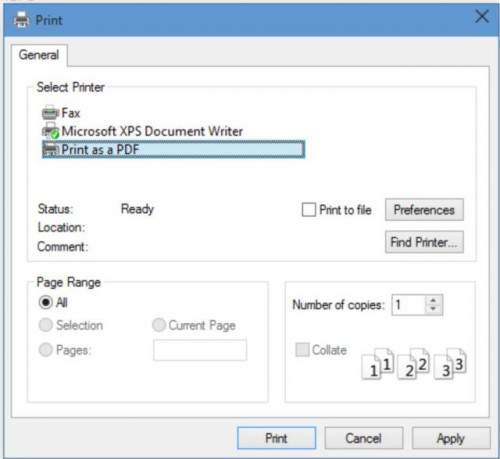
2. Görgetés a háttérben – az egyik legbosszantóbb Windows jelenség, hogy hiába ott az egérkurzor a megnyitott lapon, ha az nem aktív, akkor nem tudunk görgetni, csak, ha belekattintottunk az ablakba vagy a programba. Kifejezetten idegesítő volt mindez olyan kicsi ablakú programok esetében, mint a Számológép, vagy a Jegyzettömb.

Ennek most már vége! A Windows 10 támogatja a háttérgörgetést, vagyis nyugodtan lapozhatsz inaktív ablakokban is. A beállítást az Egér és touchpad beállításai között találjuk.
3. Natural languages search – Cortana – a Windows 10-be épített Cortana digitális asszisztens rendkívül hasznos, bár egyelőre csak az angolul kitűnően beszélők élvezhetik, akik így a számítógépen és a weben található fájlok felkutatására utasíthatják hanggal a Windows 10 rendszert.

4. Multi-monitor beállítások – a legtöbb esetben a multi-monitor beállítás mindig sok küzdelmet jelentett a Windows rendszerek alatt, hogy a legtökéletesebben tudjuk használni. Nos, ennek vége! A Windows 10 alatt több funkciót is személyre szabhatunk a több monitoros megoldáskor.
Beállíthatunk különböző DPI-t, méretezhetjük az arányokat. Bevallhatjuk csendben, hogy mindez hatalmas áldás, hisz a 4K külső monitoroktól a tablet felbontásig igen széles skálán mozgunk manapság a monitorfelbontás terén.

5. Wi-Fi Sense – képzelj el egy olyan világot, ahol bárhol, bárki Wi-Fi hálózatához tudsz kapcsolódni, akkor is, ha jelszóval védett, feltéve, ha ő is használja a Wi-Fi Sense szolgáltatást. Mindezt kényelmi szempontból talált ki a Microsoft, hogy ne kelljen a jelszóval bajlódni.
Ami ugyanakkor, valljuk be riasztó is. Ugyanis, ha a szolgáltatás be van kapcsolva, akkor a gépünk automatikusan megosztja routerünk jelszavát a rendszerben lévő ismerőseinkkel. Persze nem effektív a jelszó karaktereket kapja meg, azok felkerülnek a Microsoft szerverére, és onnan kapja meg a gépük. Szerencsére a szolgáltatás kikapcsolható a Hálózat és Internet menüben.
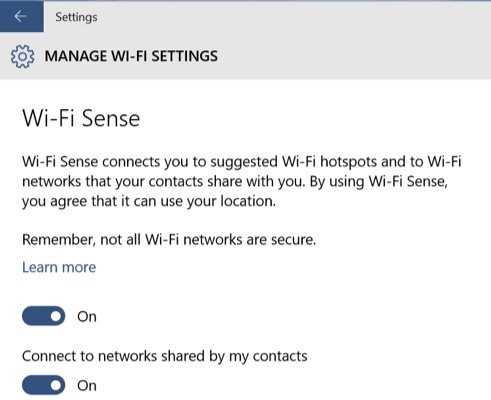
6. Megújult Command Prompt eszköz – az új fejlesztés most már tudja értelmezni a Ctrl+V (beillesztés) funkciót is, ám nem ez az egyetlen újdonság, ami a Windows 10 alatt elérhető. A Command Prompt ablakot mostantól lehet méretezni, és az átláthatóságot is beállíthatod, ha zavar a fekete háttér, ami valljuk be a Windows 10-ben és a 21. században már kicsit ridegnek számít.

7. Fájl Explorer – a Windows 10-ben lemondtak arról, hogy a Fájl Explorer megnyitáskor mindig a Sajátgép mappából induljon, az alapértelmezett hely megszűnt, így minden indításnál a Quick Access jelenik meg, ami a népszerű helyeket és fájlokat, és a legutóbb megnyitott fájlokat listázza.
Időbe kerül, míg megszokjuk, de így talán a Fájl Explorer segítségével hamarabb visszatérünk egy félbehagyott munkákhoz, hisz a legutóbbi nézetet látjuk. Természetesen, azok, akik nem szeretnének a Quick Access-al indítani, ki lehet választani, hogy továbbra is a Sajátgép legyen az alapértelmezett indulási hely.

8. Battery Saver – Elemkímélő – a mobileszközökre is tervezett Windows 10 egyik hasznos funkciója az elemkímélő mód. A funkció, ha be van kapcsolva, az utolsó 20% töltöttségi szintnél minimálisra csökkenti a rendszer háttértevékenységeit, így a felugró üzeneteket is blokkolja.
Mindez a mobileszközökön (okostelefonok, tabletek, laptopok) rendkívül hasznos funkció lesz, amit a Rendszer menü alatt állíthatunk be.





